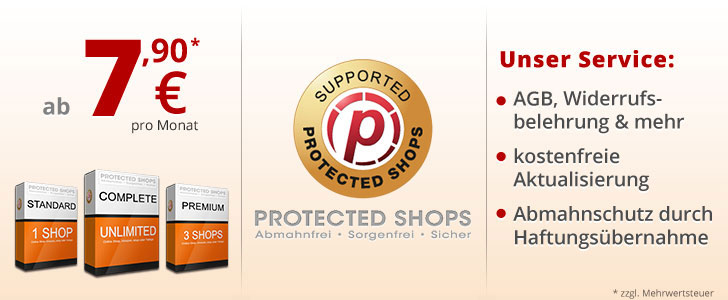Antwort #4 am: 13. Dezember 2009, 16:06:52
Nun das mit der Farbe nur für die Box Mehr über ... ändern, dazu musst du etwas basteln.
Zur Erläuterung - Aufbau der Zuweisungen für die Boxen im Stylesheet -
Die Definitionen gelten für alle Boxen gleichermaßen und stehen im stylesheet.css ab:
/* BOXES GLOBAL DEFINITION */
Einzige Ausnahme ist die Warenkorbbox, die ist standardmäßig separat definiert ab:
/* CART BOX */
Daher musst du also die gewünschte Box abändern, hier die box_content.html, zu finden im Ordner boxes im Template.
Statt:
{config_load file="$language/lang_$language.conf" section="boxes"}
<h2 class="boxheader">{#heading_content#}</h2>
<div class="boxbody">{$BOX_CONTENT}</div>
Dieses Schreiben:
{config_load file="$language/lang_$language.conf" section="boxes"}
<h2 class="boxheadcont">{#heading_content#}</h2>
<div class="boxbody">{$BOX_CONTENT}</div>
Dann im stylesheet.css folgendes ergänzen:
Unter den normalen Anweisungen der Boxen, am besten vor dem :
/* CART BOX */
Folgendes einsetzen:
/* CONTENT BOX HEADER */
h2.boxheadcont {
background-color:#868686;
background-image:url(img/bg_boxheader.gif);
height:28px;
font-size:12px;
color:#FFFFFF;
padding:2px 8px 0px 8px;
margin:0;
line-height:28px;
vertical-align:middle;
}
h2.boxheadcont a:link, h2.boxheadcont a:hover, h2.boxheadcont a:active, h2.boxheadcont a:visited {
text-decoration:none;
color:#ffffff
}
Hier kannst du dann deinen Header für die Mehr über Box nach Lust und Laune selbst definieren. Schriftfarben ändern, Hintergrundbild austauschen etc.